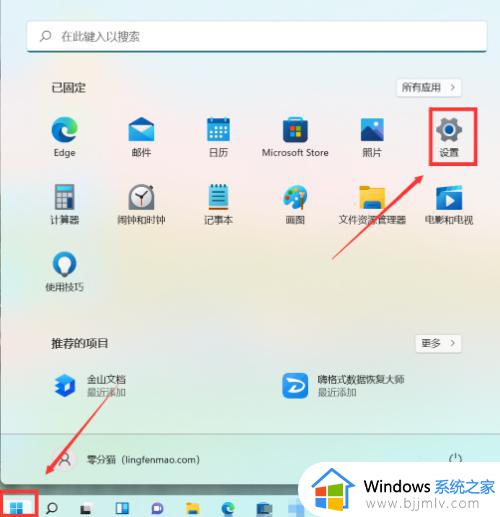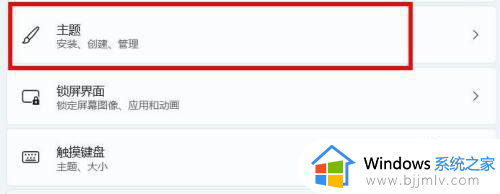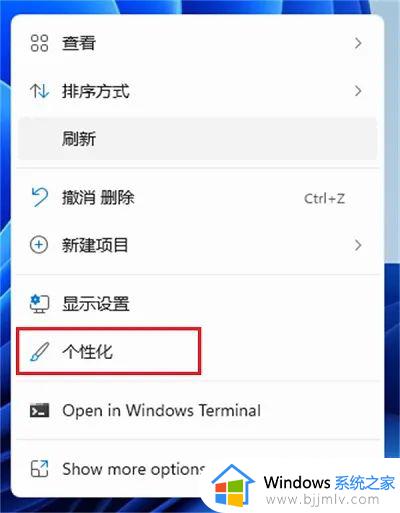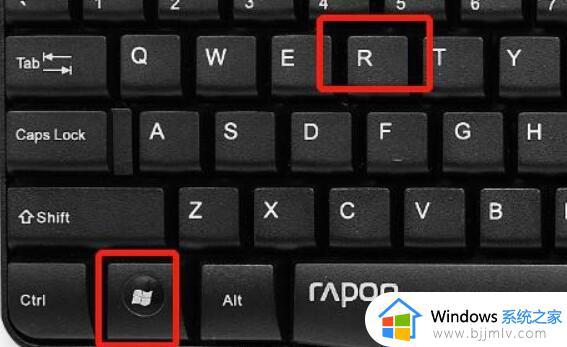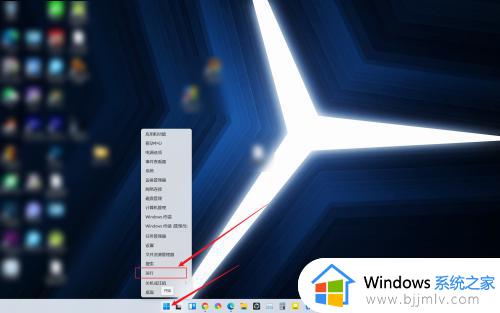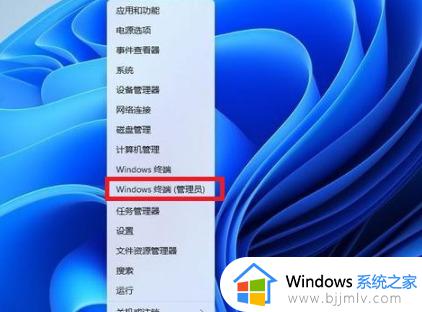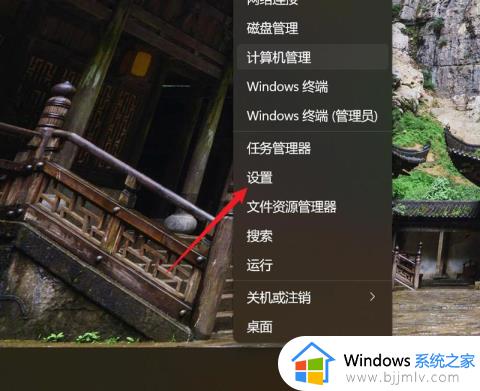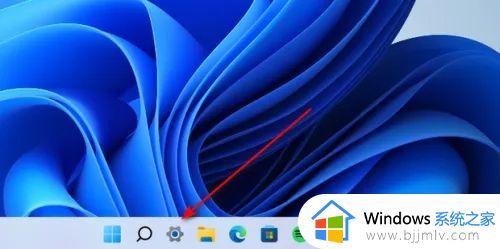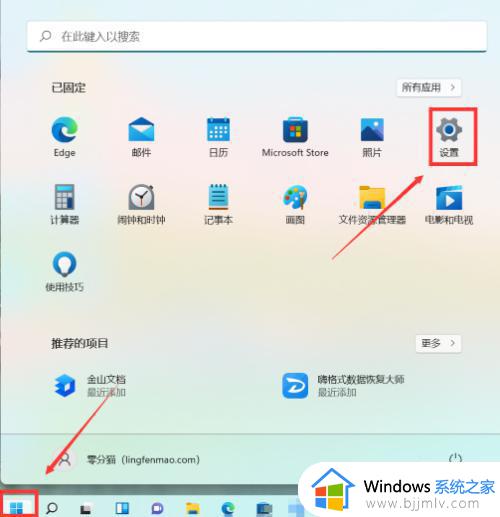win11怎么移除开始选项中的回收站固定 win11如何取消将回收站固定到开始选项
对于一些用户来说,win11系统的开始选项中的回收站图标可能并不是他们想要固定的图标之一,因此就想要将其进行移除,可是win11怎么移除开始选项中的回收站固定呢?在本文中,我们将介绍win11如何取消将回收站固定到开始选项,让我们一起来了解吧!
设置方法:
1、按【 Win + X 】组合键,或右键点击任务栏上的【Windows开始徽标】,在打开的隐藏菜单项中,选择【运行】。

2、运行窗口,输入【regedit】命令,按【确定或回车】。
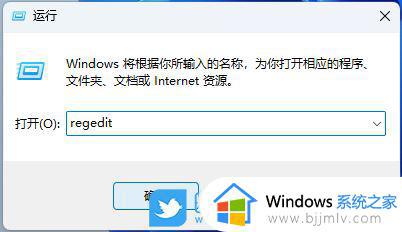
3、用户账户控制窗口,你要允许此应用对你的设备进行更改吗?点击【是】。
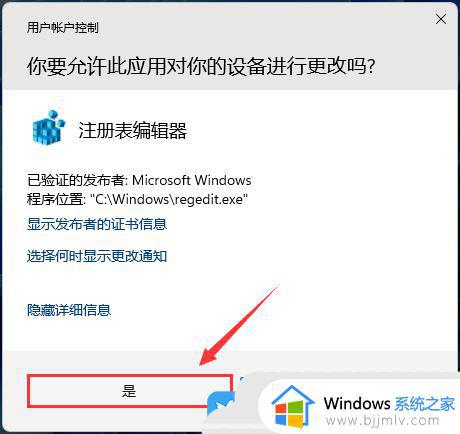
4、注册表编辑器窗口,依次展开到:HKEY_LOCAL_MACHINE\SOFTWARE\Classes\Folder\shellex\ContextMenuHandlers找到【PintoStartScreen】并点击右键,选择【删除】。

5、确认项删除窗口,点击【是】。
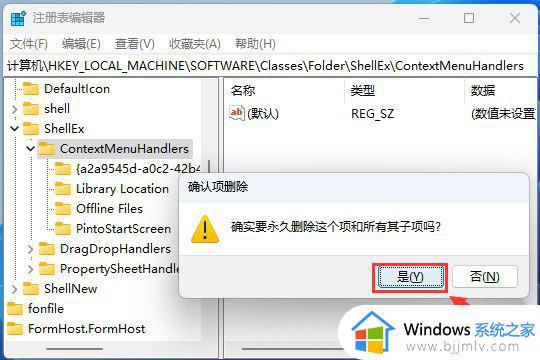
以上就是win11怎么移除开始选项中的回收站固定的全部内容,如果您遇到相同问题,可以参考本文中介绍的步骤进行修复,希望对大家有所帮助。